3DMAX:利用Rhino制作一把螺丝刀(2)
来源:互联网 作者:未知 发布时间:2009-10-20 18:33:14 网友评论 0 条
螺丝刀的把手剖面曲线修改完成后,就可以用 Rhino 的旋转成面的工具生成模型。首先点击状态栏的 Snap 打开捕捉到网格功能。 
使用旋转成面工具  (Surface > Revolve),点击上面的曲线后按鼠标右键,在 Top 视图沿着红色的X轴的水平方向为它指定旋转轴,这时会弹出一个旋转参数设置窗口:
(Surface > Revolve),点击上面的曲线后按鼠标右键,在 Top 视图沿着红色的X轴的水平方向为它指定旋转轴,这时会弹出一个旋转参数设置窗口:
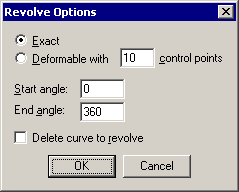
认可缺省的参数并确认。手柄的模型就形成了。可以用  按钮(Render > Shade)在透视图预览;也可以使用
按钮(Render > Shade)在透视图预览;也可以使用  (Render > Render)渲染视图查看结果。
(Render > Render)渲染视图查看结果。
为了便于以后的操作,先关闭捕捉到网格(Snap)功能。接下来用同样的方法制作把手与头部的金属结合部分。绘制并编辑曲线(下左图);打开 Snap,旋转成型(下右图)。
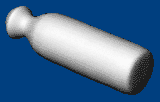
|
使用旋转成面工具 |
|
|
认可缺省的参数并确认。手柄的模型就形成了。可以用 |
|
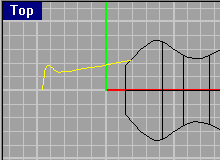
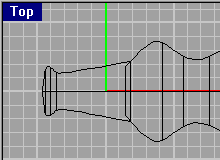
接下来制作把手的凹槽部分。在这里使用 Rhino 的布尔运算建摸来完成这项工作,这就需要首先制作几个用来计算的圆柱体。制作方法如下:
打开 Snap,使用画圆工具 (Curve > Circle > Center, Radius)在右视图的中心点击鼠标确定圆形的中心,注意此时按键盘的S键并回车,这样就关闭了捕捉到网格的功能(能精确调节圆的尺寸),参见下图绘制一个比把手直径稍大的圆。在 Top 视图按住 Shift 将它平移至把手的末端。这个圆的作用是用来精确排列下一步制作的小圆柱体。
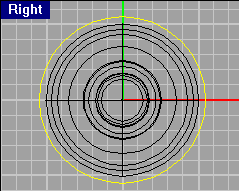
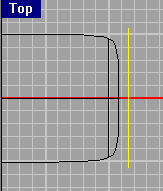
- 2009-10-20
- 2010-08-17
- 2009-10-20
- 2009-10-20
- 2009-10-20
- 2009-04-17
- 2009-10-20
- 2009-10-20
- 2010-08-17
- 2009-10-20
- 2010-08-17
- 2009-10-20
- 2009-10-20
- 2009-10-20
- 2009-03-30
关于我们 | 联系方式 | 广告服务 | 免责条款 | 内容合作 | 图书投稿 | 招聘职位 | About CG Time
Copyright © 2008 CGTime.org Inc. All Rights Reserved. CG时代 版权所有